วิธีใช้ countif ด้วยไวด์การ์ดใน google ชีต
คุณสามารถใช้สูตรต่อไปนี้ใน Google ชีตเพื่อใช้ไวลด์การ์ดกับฟังก์ชัน COUNTIF
สูตร 1: COUNTIF พร้อมหนึ่ง Wildcard
= COUNTIF ( A2:A11 , " *string* " )
สูตรเฉพาะนี้จะนับจำนวนเซลล์ในช่วง A2:A11 ที่มี “สตริง” ที่ใดก็ได้ในเซลล์
สูตร 2: COUNTIF พร้อมไวด์การ์ดหลายตัว
=COUNTIFS( A2:A11 , " *string1* " , B2:B11 , " *string2* " )
สูตรเฉพาะนี้จะนับจำนวนเซลล์โดยที่ A2:A11 มี “string1” และ B2:B11 มี “string2”
ตัวอย่างต่อไปนี้แสดงวิธีใช้แต่ละสูตรในทางปฏิบัติ
ตัวอย่างที่ 1: COUNTIF ที่มีไวด์การ์ด
เราสามารถใช้สูตรต่อไปนี้เพื่อนับจำนวนเซลล์ในคอลัมน์ A ที่มี “avs” ที่ใดก็ได้ในเซลล์:
=COUNTIF( A2:A11 , " *avs* " )
ภาพหน้าจอต่อไปนี้แสดงวิธีใช้สูตรนี้ในทางปฏิบัติ:
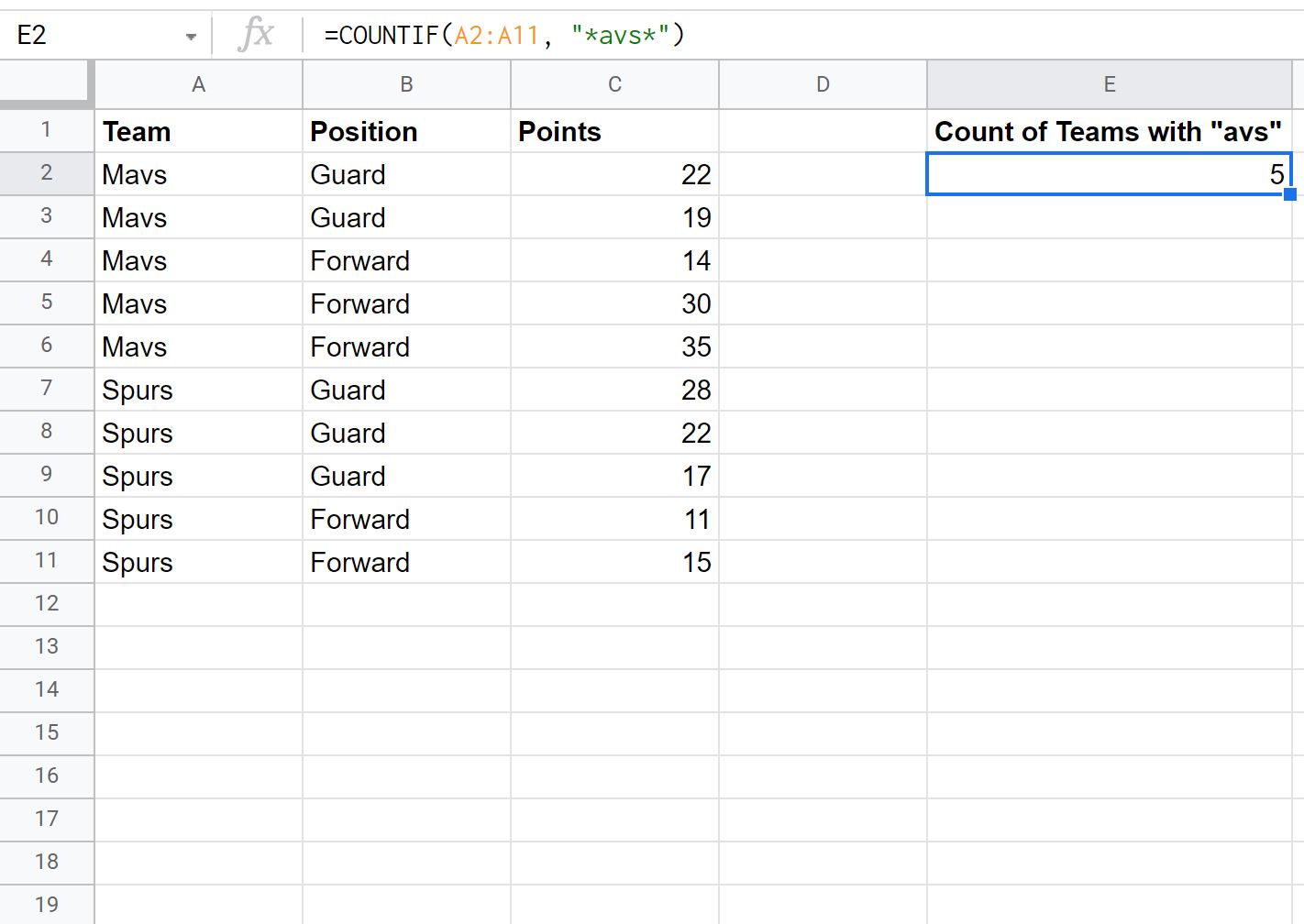
จากผลลัพธ์เราจะเห็นว่ามี 5 เซลล์ในคอลัมน์ A ซึ่งมีคำว่า avs อยู่ในชื่อ
ตัวอย่างที่ 2: COUNTIF ที่มีไวด์การ์ดหลายตัว
เราสามารถใช้สูตรต่อไปนี้เพื่อนับจำนวนบรรทัดโดยที่ A2:A11 มี “avs” และ B2:B11 มี “Gua”:
= COUNTIFS ( A2:A11 , " *avs* " , B2:B11 , " *Gua* " )
ภาพหน้าจอต่อไปนี้แสดงวิธีใช้สูตรนี้ในทางปฏิบัติ:
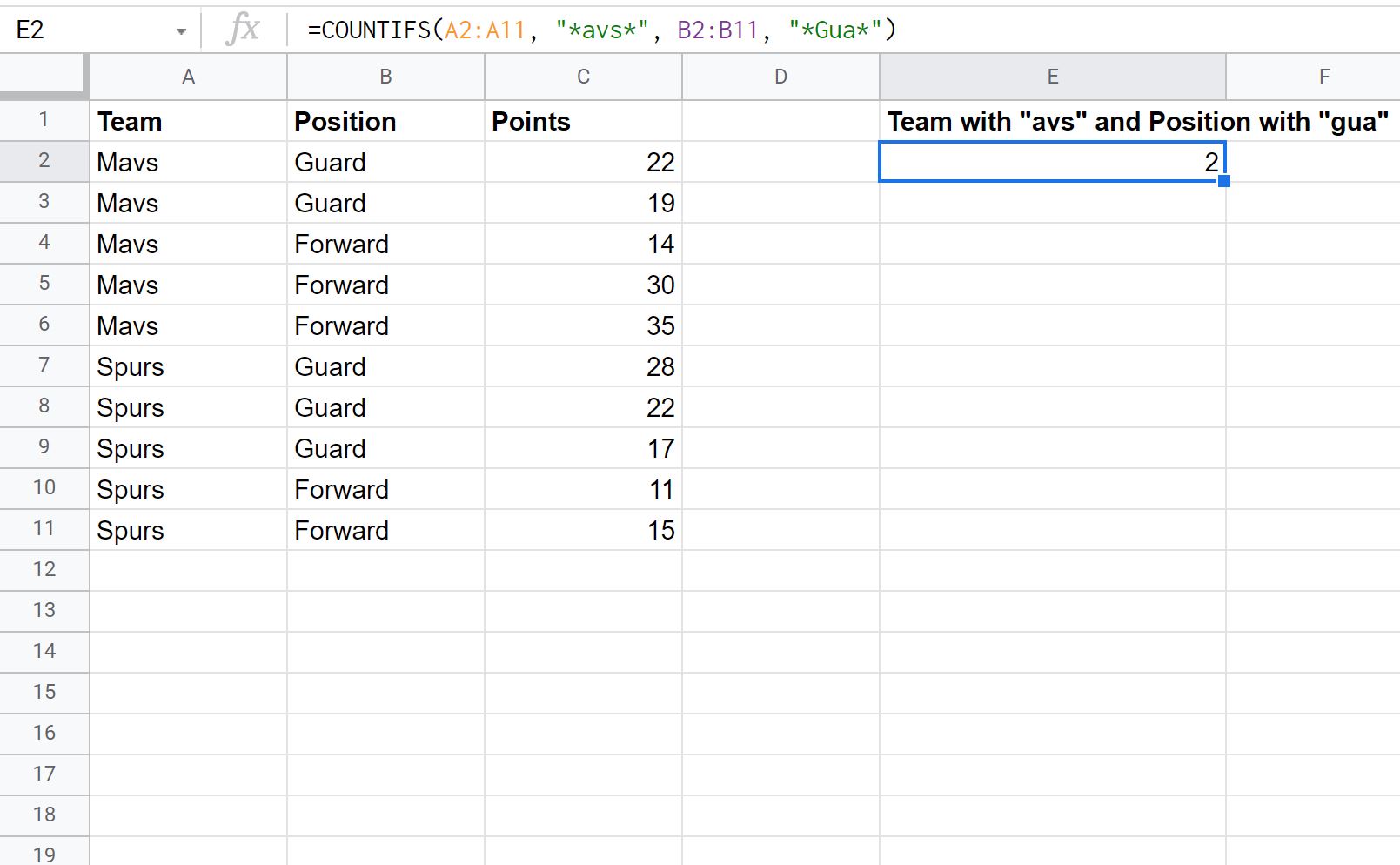
จากผลลัพธ์เราจะเห็นได้ว่ามี 2 บรรทัดที่ทีมมี “avs” และตำแหน่งมี “Gua” อยู่ที่ไหนสักแห่งในเซลล์
แหล่งข้อมูลเพิ่มเติม
บทช่วยสอนต่อไปนี้จะอธิบายวิธีทำสิ่งทั่วไปอื่นๆ ใน Google ชีต:
วิธีใช้ COUNTIF กับ OR ใน Google ชีต
วิธีใช้ COUNTIF จากชีตอื่นใน Google ชีต
วิธีใช้ COUNTIFS กับช่วงวันที่ใน Google ชีต